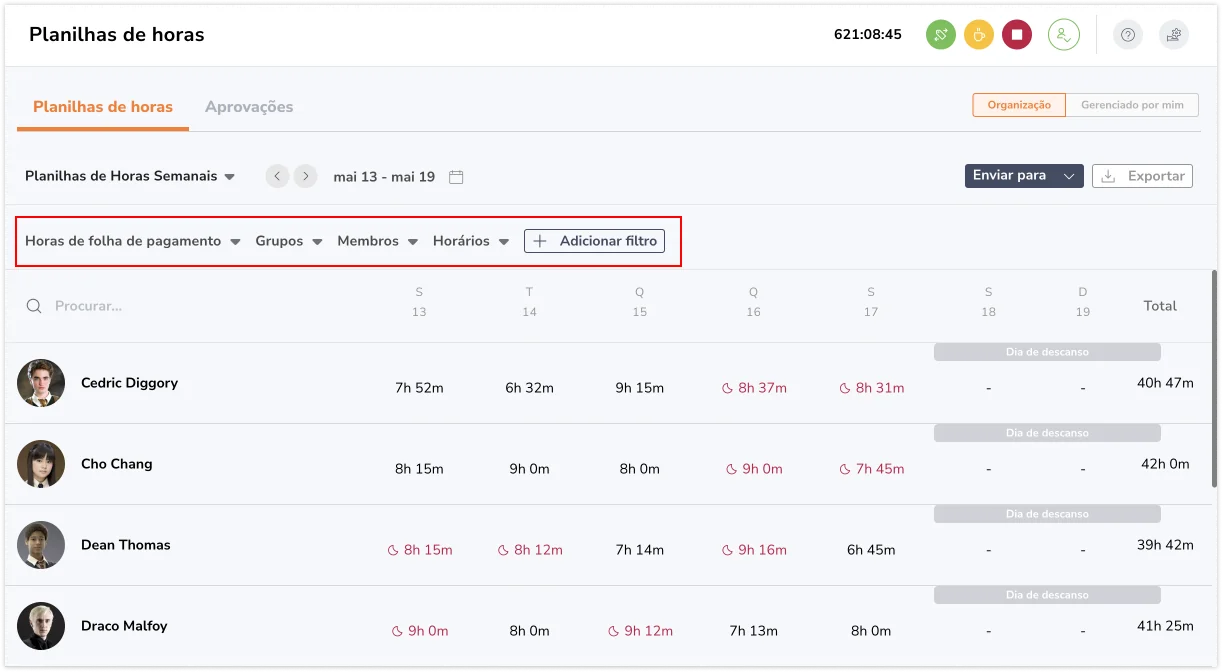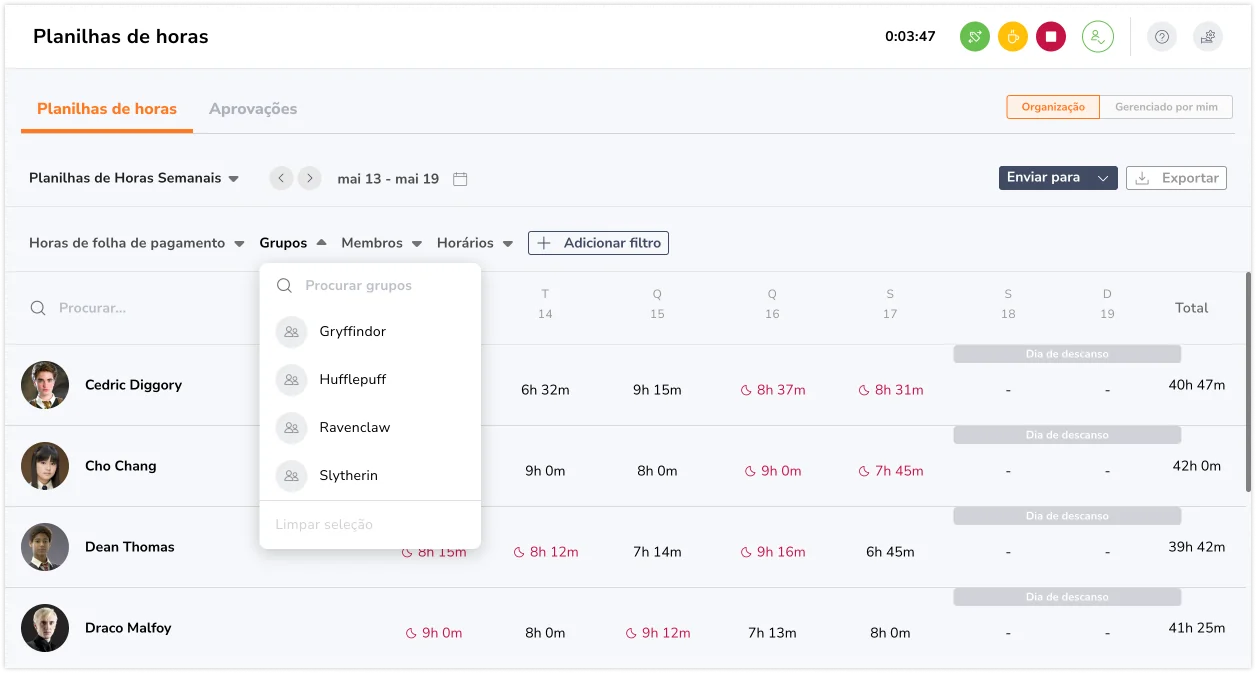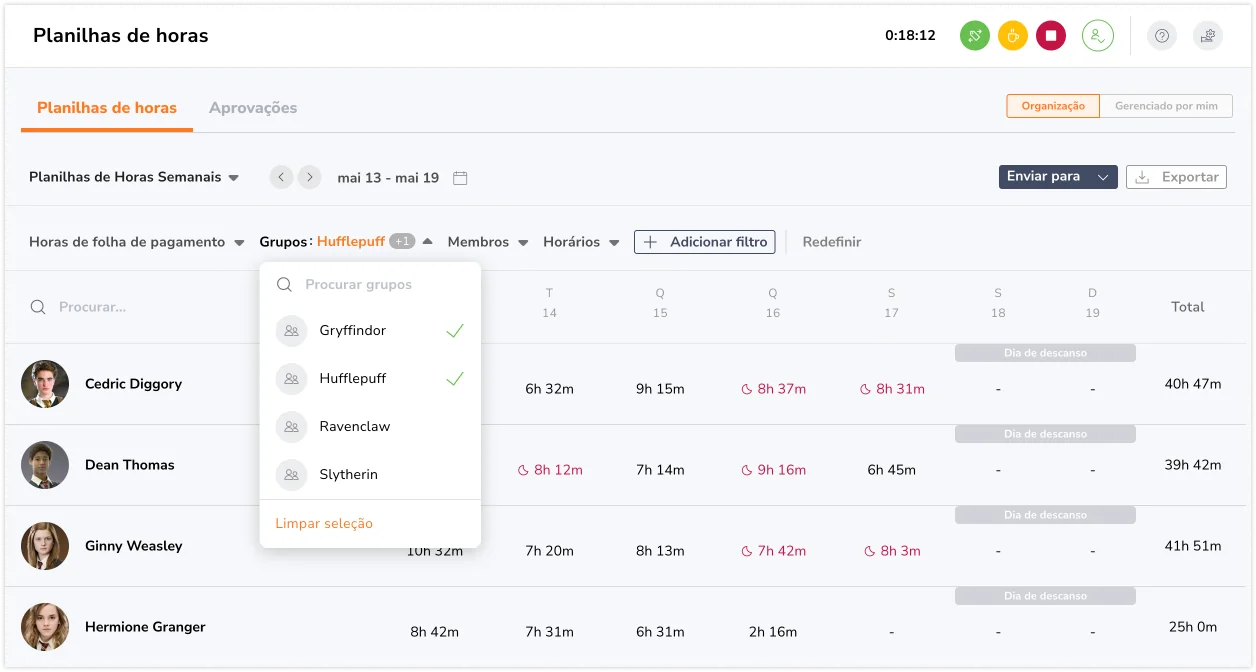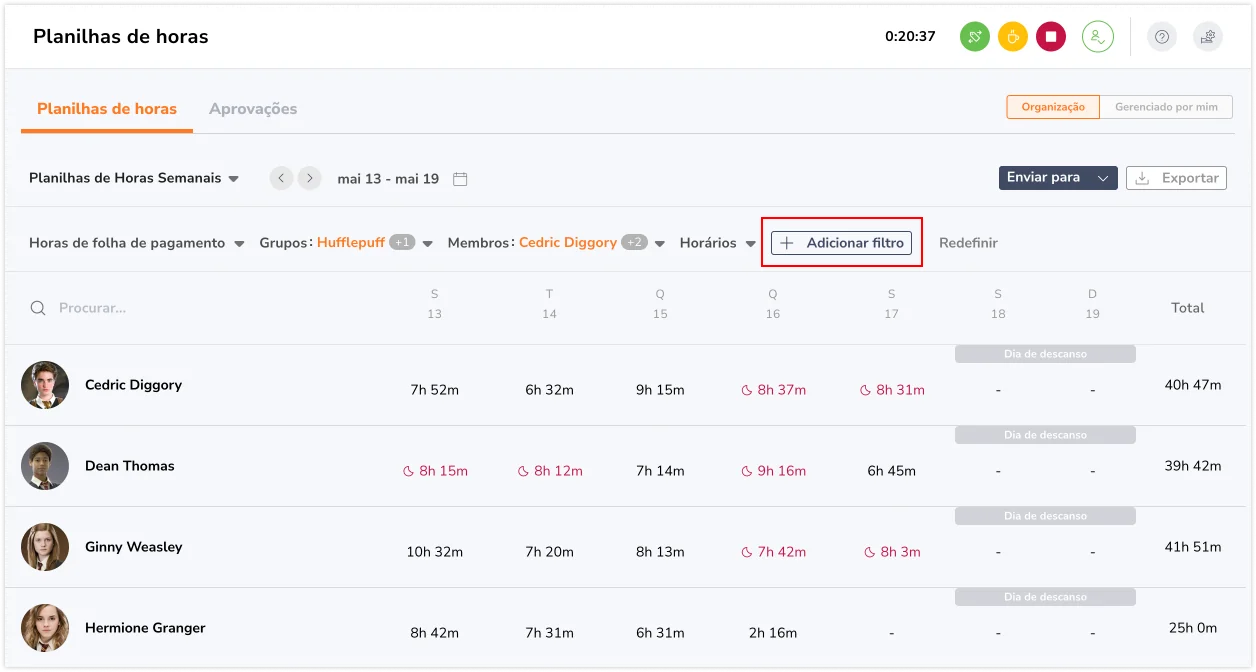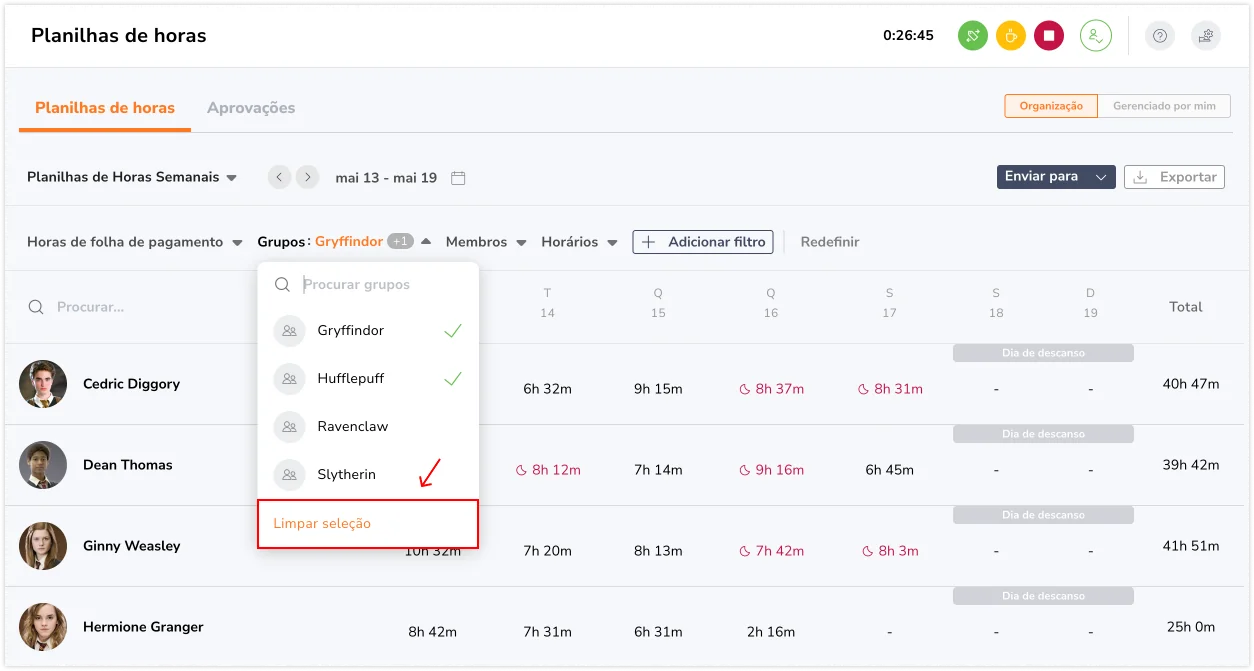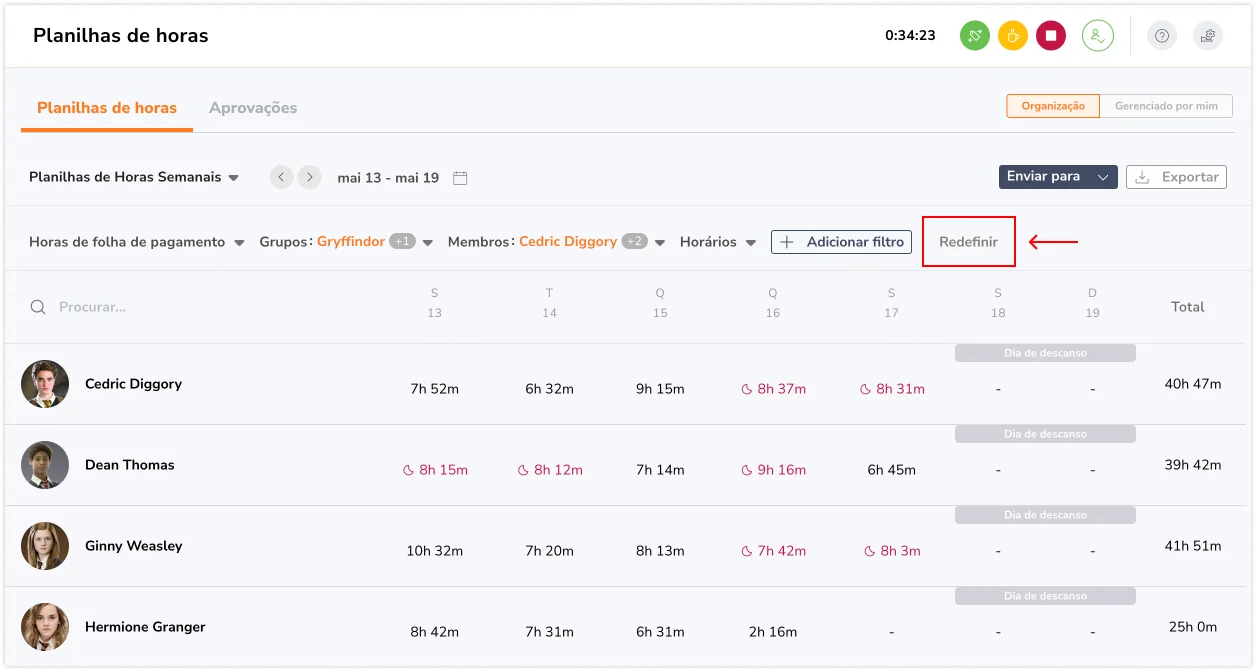Como filtrar planilhas de horas?
Limite a pesquisa de sua planilha de horas com base em horas de folha de pagamento, grupos, funcionários e muito mais
Com o aplicativo de planilha de horas do Jibble, você pode filtrar planilhas de horas sem esforço para analisar e gerenciar com precisão as horas com base em suas necessidades específicas. Este artigo o guiará por cada tipo de filtro e como ele pode ajudar a analisar o trabalho de sua equipe.
Este artigo aborda:
Cargos e permissões
Dependendo do seu papel, você pode ter diferentes níveis de acesso e capacidades:
- Proprietário/Administrador: Acesso total às planilhas de horas de todos os membros, incluindo a capacidade de aplicar e gerenciar todos os filtros.
- Gerente: Normalmente tem acesso às planilhas de horas para grupos ou membros específicos atribuídos a eles, incluindo a capacidade de aplicar filtros relevantes aos membros atribuídos. Se as permissões para visualizar todas as planilhas de horas estiverem ativadas, os gerentes terão acesso a todos os filtros disponíveis para um administrador ou proprietário.
- Membro: Pode visualizar apenas suas próprias planilhas de horas e não tem acesso às opções de filtragem.
Saiba mais sobre cargos e permissões no Jibble.
Aplicando filtros às planilhas de horas
No Jibble, existem quatro tipos principais de filtros para planilhas de horas: Horas de Folha de Pagamento, Grupos, Membros e Horários. Opções de filtro adicionais, como Horas Rastreadas, Códigos de Membros e Posições também podem ser adicionadas para obter informações mais detalhadas.
Dica 💡: Combine vários filtros para criar pesquisas ainda mais específicas. Por exemplo, você pode filtrar para ver planilhas de horas do “Departamento de Marketing” com “8-10 horas” de horas de folha de pagamento, excluindo dias de descanso/feriados e férias.
- Vá para Planilhas de Horas.
- Encontre os filtros localizados no canto superior direito.

- Clique em um filtro para expandir as opções.

- Se necessário, use a barra de pesquisa para procurar itens específicos, como nomes de grupos ou nomes de membros.
- Escolha uma ou mais opções do filtro. Os filtros serão aplicados imediatamente.

- Para refinar ainda mais sua pesquisa, selecione outro filtro e repita os passos acima.
- Clique no botão Adicionar filtro para adicionar filtros adicionais, incluindo Horas Rastreadas e Códigos de Membros.

- Repita os passos acima para quaisquer filtros adicionais que desejar aplicar.
- Para limpar as seleções feitas para um tipo específico de filtro, toque no filtro e clique no botão Limpar seleção na parte inferior.

- Para redefinir todos os filtros aplicados, clique no botão Redefinir.

Nota: Os filtros serão aplicados com base no intervalo de datas selecionado. Por exemplo, ao visualizar planilhas de horas semanais ou mensais, o Jibble buscará em todo esse período para encontrar planilhas de horas que correspondam aos seus critérios.
Opções de filtragem
Horas de Folha de Pagamento
O filtro de Horas de Folha de Pagamento permite categorizar planilhas de horas com base no número total de horas trabalhadas, incluindo horas regulares e horas extras. As opções incluem:
- 0 horas: Planilhas de horas sem horas de folha de pagamento registradas, útil para identificar ausências.
- 0-2 horas: Planilhas de horas com 0 a 2 horas de folha de pagamento, ideal para analisar dias de trabalho curtos ou intervalos.
- 2-4 horas: Planilhas de horas com 2 a 4 horas de folha de pagamento, útil para identificar funcionários que trabalharam turnos curtos ou dias parciais.
- 4-6 horas: Planilhas de horas com 4 a 6 horas de folha de pagamento, frequentemente usadas para turnos padrão de meio período.
- 6-8 horas: Planilhas de horas com 6 a 8 horas de folha de pagamento, comumente usadas para turnos de dia inteiro.
- 8-10 horas: Planilhas de horas com 8 a 10 horas de folha de pagamento, útil para identificar funcionários que trabalharam horas extras ou turnos prolongados.
- 10+ horas: Planilhas de horas com mais de 10 horas de folha de pagamento, ideal para analisar horas de trabalho muito longas ou identificar funcionários que podem ter esquecido de registrar a saída.
Além disso, você pode refinar ainda mais seus resultados com estas opções:
- Excluir Dias de Descanso/Feriados: Exclua planilhas de horas para dias de descanso ou feriados dos resultados filtrados para obter uma visão mais clara das horas de trabalho durante os dias de trabalho regulares.
- Excluir Férias: Exclua planilhas de horas para dias com férias aprovadas dos resultados filtrados. Isso ajuda a analisar as horas de trabalho sem a influência de férias, licenças médicas ou outros períodos de folga.
Exemplo:
Suponha que você queira identificar membros da equipe que não registraram a entrada em um dia útil. Você pode conseguir isso:
- Selecionando o Filtro de 0 Horas: Isso mostrará planilhas de horas onde nenhuma hora de folha de pagamento foi registrada.
- Ativando a caixa de seleção para Excluir Dias de Descanso/Feriados: Isso garante que você está analisando apenas os dias úteis.
- Ativando a caixa de seleção para Excluir Férias: Isso remove planilhas de horas para dias com férias aprovadas, dando uma visão mais clara das ausências reais.
Grupos
O filtro de Grupos permite visualizar planilhas de horas para equipes ou departamentos específicos dentro da sua organização. Por exemplo, você pode filtrar para ver apenas as planilhas de horas da “Equipe de Vendas” ou do “Departamento de Marketing”.
Membros
O filtro de Membros permite focar nas planilhas de horas de funcionários individuais. Isso é útil para revisar as horas de trabalho, alocação de tempo de projeto ou padrões de presença de um funcionário específico.
Horários
O filtro de Horários permite comparar planilhas de horas com horários de trabalho predefinidos. Você pode ver se os funcionários aderiram aos horários atribuídos ou identificar quaisquer desvios.
Horas Rastreadas
O filtro de Horas Rastreadas ajuda a procurar planilhas de horas com base no total de horas rastreadas, incluindo pausas. Semelhante ao filtro de Horas de Folha de Pagamento, você pode categorizar planilhas de horas pelo total de horas rastreadas com opções como 0 horas, 0-2 horas, 2-4 horas, e assim por diante.
Códigos de Membros
O filtro de Códigos de Membros permite filtrar planilhas de horas usando identificadores exclusivos atribuídos aos membros da equipe. Isso pode ser particularmente útil para organizações que usam códigos personalizados ou IDs de funcionários para fins de rastreamento.
Posições
O filtro de Posições permite que você filtre as planilhas de horas pelos cargos atribuídos aos membros da equipe, facilitando a visualização de planilhas de horas de posições específicas.